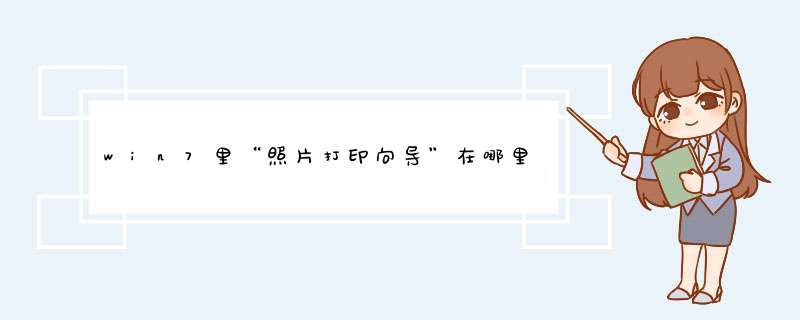
“照片打印向导”打开的方法如下:
1、右键要打印的照片,点击“打开方式”选项,如下图所示。
2、选择“Windows 照片查看器”选项,如下图所示。
3、点击工具栏的“打印”选项,如下图所示。
4、选择“打印”选项,如下图所示。
5、最后,“照片打印向导”界面就出现了。这样,问题就解决了。
日常工作或者生活中,经常会用到打印机功能,不止可以用来打印文档也可以用来打印照片,但是近日有 win7纯净版系统 用户在使用爱普生打印机打印照片的时候,却发现打印出来只有纸张的一半,这要怎么解决呢,接下来给大家带来win7电脑使用爱普生打印机打印照片只占纸的一半的处理方法。
解决方法:
1、从开始菜单——打印机和设备,然后右键点击打印机,打开打印机首选项;
2、这时我们会发现有一个选项多页这里有一个2合1,没错就是这个问题;
3、我们把它设置为关闭;
4、设置完成后,确定保存,然后我再进行打印,就可以打印整个照片了。也不知道为什么打印安装了没有设置过,这里就会有2合1的选项开着。 如果设置后无效,那么有可能是你的照片比例和纸张比例不同导致的,可以使用PS改一下图片大小,遇上这样的问题像我一样设置一下就可以了。
保证打印机和电脑连接正常,通过一些办公软件即可打印图片。在打印界面,从上往下,我们先选择打印机,然后设置方向、份数等信息,可以根据自己的需要进行调节。确认右侧的打印预览图无误后,点击下方的【打印】按钮,这样打印机就会将照片打印出来了。
欢迎分享,转载请注明来源:内存溢出

 微信扫一扫
微信扫一扫
 支付宝扫一扫
支付宝扫一扫
评论列表(0条)